Como Gravar Aulas Online
Enquanto o mundo continua a combater o Covid-19, mais e mais estudantes estão optando por ter as suas aulas de modo remoto, o que é mais seguro do que o aprendizado presencial.. Mas enquanto a demanda de aulas online aumenta, também aumenta a necessidade de encontrar meios para que as aulas online sejam mais acessíveis. Uma das maneiras que os professores encontraram para tonar as aulas online mais acessíveis é gravar a suas próprias aulas e compartilhar os vídeos com os seus alunos que podem rever o material de estudos no seu próprio tempo.

Mas se você é um professor que nunca teve que gravar as suas aulas antes, você pode estar pensando em como você pode fazer isso. Que ferramentas você pode usar para tornar a gravação de aulas online um processo simples e direto? Este artigo é um guia completo sobre como gravar vídeos de aulas online. Nele, não apenas compartilharemos com você as melhores ferramentas, mas nós também vamos mostrar como usá-las. Vamos começar com as coisas que você precisa.
Passo 1: Prepare o dispositivo antes de começar
Antes que você poça começar a gravação, é importante ter certeza de que você tem todas as ferramentas e dispositivos necessários para facilitar a gravação. Preparar esses dispositivos vai economizar muito tempo quando o real processo da gravação iniciar, desde que você não precise parar ou pausar a gravação para pegar um dispositivo.
Os dispositivos que você vai precisar vão depender no tipo de gravação e outros fatores incluindo o comprimento da gravação. Para gravar aúdio de alta qualidade, nós recomendamos o uso de um microfone externo de alta qualidade. Escolha um bom microfone que vai capturar um aúdio de boa qualidade, eliminando a necessidade de editar muito as gravações posteriores.
Se você vai gravas a si mesmo como parte da aula, você deveria considerar investir em um câmera de boa qualidade. Você também pode usar a câmera do sei iPhone, embora recomendemos o uso de boa qualidade de luz para elevar a qualidade da gravação. Você também pode querer garantir que selecionou o melhor ambiente para a sua gravação. Se você está gravando o vídeo em ambientes fechados, remova todos os materiais ou móveis que não deseja incluir na cena. Se for uma gravação ao ar livre, tente escolher a locação com menos distrações.
Passo 2: Escolha um Computador com Gravador de Tela
Gravar uma aula online vai quase sempre envolver a gravação da tela do computador. Isso pode ser importante se a aula online requer demonstração ou se você está usando slides como no PowerPoint para explicar o material do curso.
Portanto, é necessário decidir o gravador de tela que você usará. Há um monte de gravadores de tela que você pode usar para gravar a sua aula online, mas o melhor é o Wondershare DemoCreator. Este programa tem os recursos necessários para fazer a gravação de tela bem fácil, você não terá que passar um tempão para entender como funciona.

Estes recursos incluem o seguinte:
- Permite que você grave fluxos de tela claros e nítidos para apresentações e narrações.
- Gravar a tela, webcam e o aúdio é apenas uma questão de tornar essas opções ativas nas configurações.
- Tem uma interface bem simples que faz dela um dos mais simples programas de gravação de vídeo
- Ele vem com um conjunto completo de edição que você pode usar para editar os seus vídeos com perfeição.
- É a solução ideal para gravação de demonstração de produtos, vídeos educacionais e tutoriais online.
Passo 3: Escreva um Script
Depois de ter o programa que você vai usar para a gravação, o próximo passo é o que o material do curso vai incluir. Isso não vai apenas tornar mais fácil para você gravar o vídeo, como também é um bom jeito de ter certeza de que você está cobrindo inteiramente o material do curso.

Decida um tópico para ensinar e aí escreva o script para te guiar durante o processo de gravação. O script vai também fazer com que qualquer narração que você tenha que incluir no vídeo fique mais fácil. Se você vai estar usando slides para explicar o material do curso, este também é um bom momento para criar os slides em PowerPoint ou em qualquer outro programa.
Passo 4: Comece a Gravar a Aula
Com tudo pronto, você pode começar agora a gravar a aula. DemoCreator torna o processo bem fácil, só siga esses passos para gravar a tela com aúdio e webcam;
Instale o programa e defina as configurações
Baixe e instale o DemoCreator no seu computador. Após a instalação, execute o programa e clique em '' Nova Gravação'' na próxima janela para iniciar o processo.
 100% seguro
100% seguro 100% seguro
100% seguroNa próxima janela, você vai ver uma série de configurações que você pode mudar de acordo com as suas necessidades.
A sessão ''Tela'' é a mais importante nesse sentido, pois permitirá que você escolha se você quer gravar a tela inteira ou uma sessão costumizada da tela.
A sessão do ''Aúdio'' também é importante se você quer capturar o som do streaming de vídeo que você quer gravar. Se você quiser adicionar a sua própria voz na gravação, você pode definir a opção ''Microfone'' para '' Capturar''.
A guia ''Câmera'' só é importante se você quer capturar imagens da webcam também.
Comece a gravação
Quando todas as suas configurações estiverem como você precisa quem elas fiquem, clique em '' Iniciar Captura'' para iniciar a gravação. Você também pode usar a tecla de atalho ''F10'' iniciar a gravação.

Você verá uma contagem regressiva de 3 segundos aparecer na tela, após a qual o DemoCreator vai iniciar a gravar a tela, a webcam ao mesmo tempo.
Durante a gravação, você poce pressionar a tecla ''F9'' para pausar ou retomar a gravação, conforme necessário.
Quando você terminar a gravação, pressione a tecla ''F10'' novamente para finalizar a gravação.
Passo 5: Edite e compartilhe os vídeos
DemoCreator também tem recursos de edição. Então, quando a gravação estiver completa, abra o vídeo na suíte de edição do programa para fazer as mudanças necessárias. Salve as alterações que você fez na gravação e agora você está pronto para compartilhar o vídeo com a sua turma.
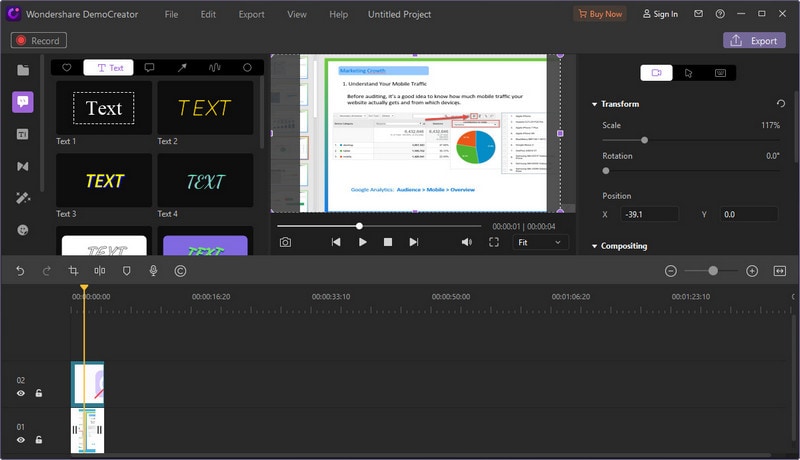
Com as ferramentas corretas, gravar aulas online pode sem bem simples. Você pode usar os passos acima para gravar quantas aulas você quiser, permitindo que seus alunos revejam o material do curso no seu próprio tempo.
Se você quiser gravar uma breve tarefa em vídeo de instrução e compartilhar no Google Classroom. Você pode testargravador de tela online gratuito Wondershare DemoAir. Se você tem um Chromebook e quer uma extensão do navegador para gravar a sua aula. DemoAir será a sua melhor escolha. O programa para extensão do Chrome é gratuito para usar e não tem limite de gravação e nem marca d`água, nunca.
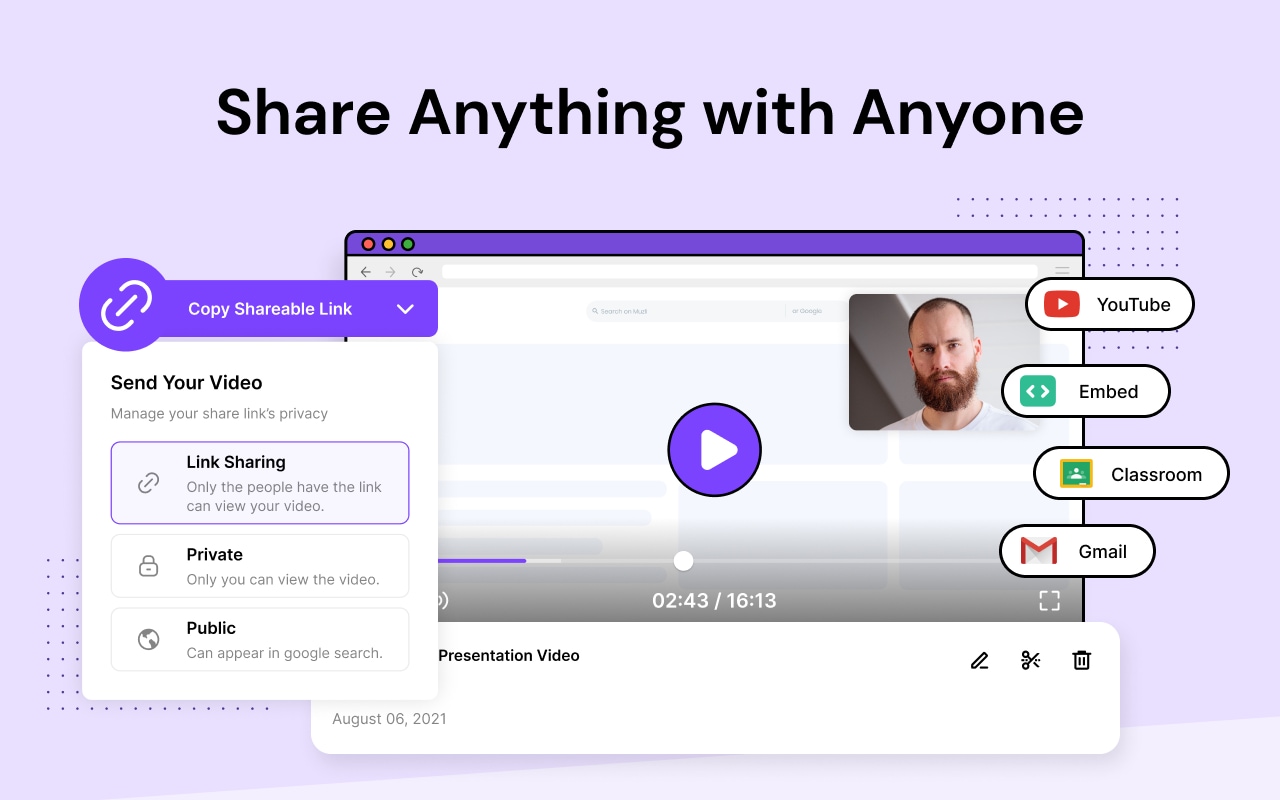
[匹配渠道块数据有误demoair-install-button.html]





David
chief Editor